近日,有WinXP系统用户反映,打开u盘时,发现u盘中只有一个很小的快捷方式可见,并提示“找不到指定的模块”,u盘中的很多内容都不见了,让用户十分恼火。所以,
WinXP系统打开u盘提示“找不到指定模块”怎么办?接下来,我们一起往下看。
方法/步骤
1.要解决的问题是将u盘插入电脑(为防止病毒传播到电脑,插入u盘前断开网络)。打开u盘,上面只有一个容量不到1KB的快捷方式。检查u盘容量后,发现u盘被1.7G文件占用;
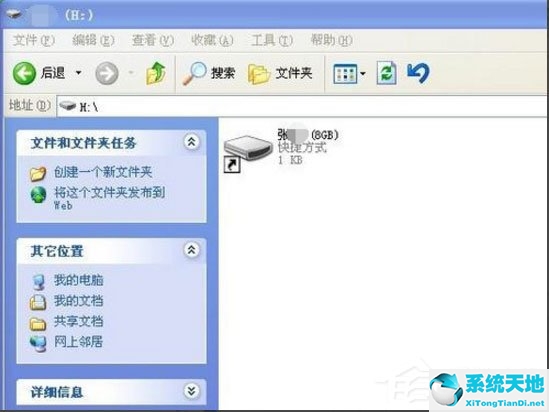

2.点击快捷方式提示:启动~ $ weswbvhl.nfc时出现问题,找不到指定的模块;

3.双击“我的电脑”-工具-文件夹选项-查看-取消选中“隐藏受保护的操作系统文件”,选择显示所有文件和文件夹项;
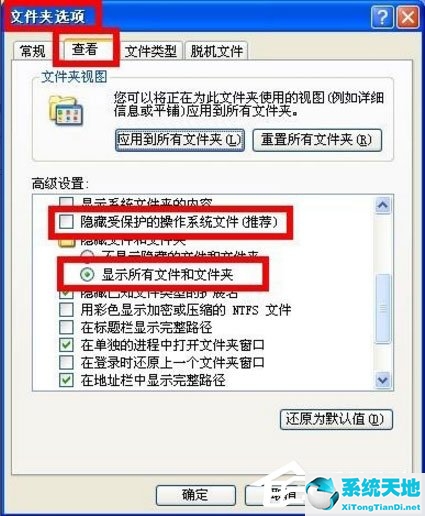
4.这时我发现,除了快捷方式,u盘上还有几个文件(文件夹)。看了一下属性,发现有一个文件夹(图标看起来像磁盘)大小1.7G,就是要用的文件。为了安全起见,先把这个文件复制到电脑硬盘上(备份);
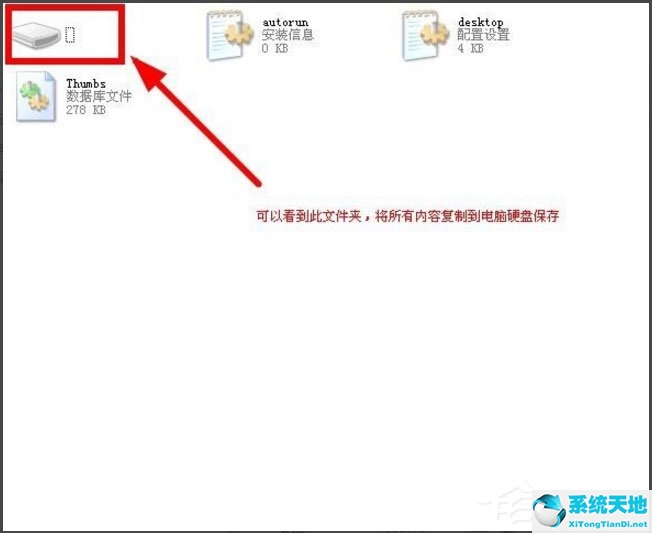
5.对复制的文件进行病毒防护扫描,表示没有病毒;
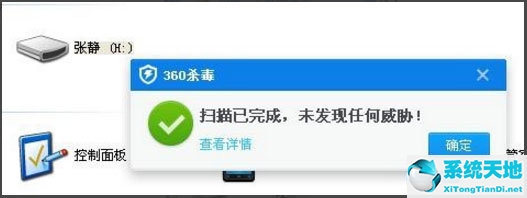
6、删除autorun.inf(或者没有. inf后缀),也就是u盘上这个文件是专用的;
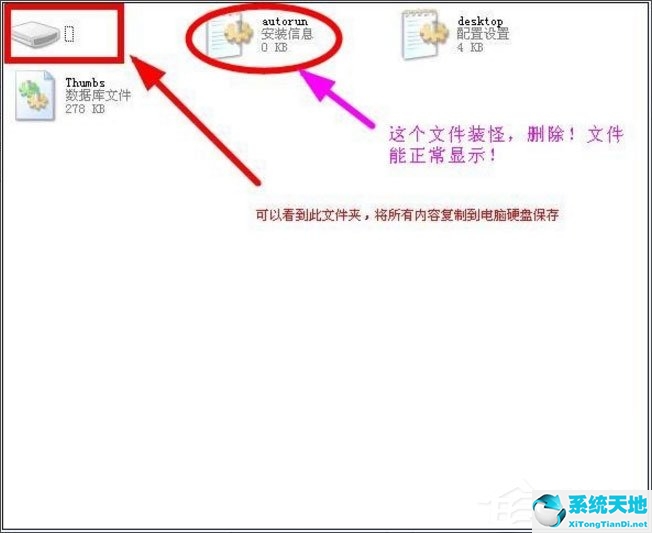
7.令人惊讶的是,u盘上的所有文件都已经可见;
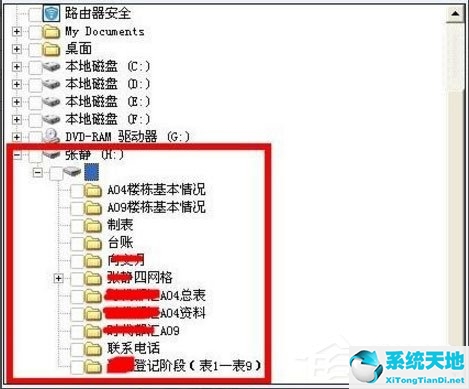
8.选中步骤3中的“隐藏受保护的操作系统文件”。如果一个文件夹看起来是隐藏的,右击属性取消隐藏,问题就解决了。
以上是WinXP系统打开u盘时提示“找不到指定模块”的具体解决方法。按照上述方法操作,u盘的内容就会恢复正常。


